- Kirjoittaja Abigail Brown [email protected].
- Public 2023-12-17 06:46.
- Viimeksi muokattu 2025-01-24 12:09.
Mitä tietää
- Aloitusnäytöstä: Paina pitkään aloitusnäyttöä > Settings > ota käyttöön Lukitse aloitusnäyttö.
- Asetusvalikosta: Asetukset > Aloitusnäytön asetuksets > Ota käyttöön Lukitse aloitusnäyttö.
- Avaa aloitusnäytön lukitus toistamalla jompikumpi yllä olevasta prosessista ja poistamalla käytöstä Lukitse aloitusnäyttö.
Tässä artikkelissa näytetään kaksi tapaa lukita Samsung-älypuhelimien aloitusnäyttö.
Aloitusnäytön asettelun lukitseminen
Aloitusnäytön lukitseminen voi estää sinua muuttamasta täydellistä asettelua (tai jotakuta muuta muuttamasta täydellistä asettelua).
- Napauta pitkään tyhjää kohtaa aloitusnäytölläsi.
- Napauta Asetukset.
-
Napauta kytkintä Lukitse aloitusnäytön asettelu.

Image
Aloitusnäytön asettelun lukitseminen asetuksista
Toinen tapa lukita aloitusnäytön asettelu on Settings, joka sijaitsee yleensä ilmoitusalueella.
- Pyyhkäise alas ilmoitusaluettasi.
- Napauta Asetukset.
- Napauta Aloitusnäyttö.
-
Napauta kytkintä Lukitse aloitusnäytön asettelu.

Image
Miksi haluat lukita aloitusnäytön asettelun?
Aloitusnäytön lukitseminen on ollut käytössä Android Pien ajoista lähtien. Tämä ominaisuus ei ole ainutlaatuinen Samsungille. Jotkut muut kantoraketit ja OEM-skinit sisältävät tämän ominaisuuden. Se palvelee monia tarkoituksia, kuten estää sinua liikuttamasta kuvakkeita näytölläsi, muuttaa widgetien kokoa ja paljon muuta.
Pääasiallinen syy, miksi haluat lukita aloitusnäytön asettelun, on välttää kuvakkeiden vahingossa siirtäminen tai poistaminen. Joskus widgetit voivat olla temperamenttisia tai niiden kokoa on helppo muuttaa, mikä voi heikentää kokoonpanosi loppua. Bottom line, on ärsyttävää mennä etsimään kuvaketta, kun et löydä sitä. Aloitusnäytön lukitseminen on erinomainen tapa estää se.
Kun aloitusnäytön asettelu on lukittu, se estää muutokset kaikissa aloitusnäytöissä, ei vain ensimmäisessä tai oletusaloitusnäytössä. Voit silti selata aloitusnäyttöjen välillä; joka ei lukkiudu. Aloitusnäyttöön ei kuitenkaan lisätä kuvakkeita, kun asennat uusia sovelluksia. Aloitusnäyttösi näyttää sam alta, kunnes sen lukitus avataan.
Kun aloitusnäyttösi on lukittu, et voi tehdä mitään muutoksia asetteluun. Jos napautat kuvaketta pitkään, vaihtoehdot, joita tavallisesti voisit napauttaa, ovat himmennettyinä. Jos yrität tehdä muutoksia, saat kehotteen sammuttaa lukitusnäyttö ja tarjota nopean tavan päästä asetuksiin.
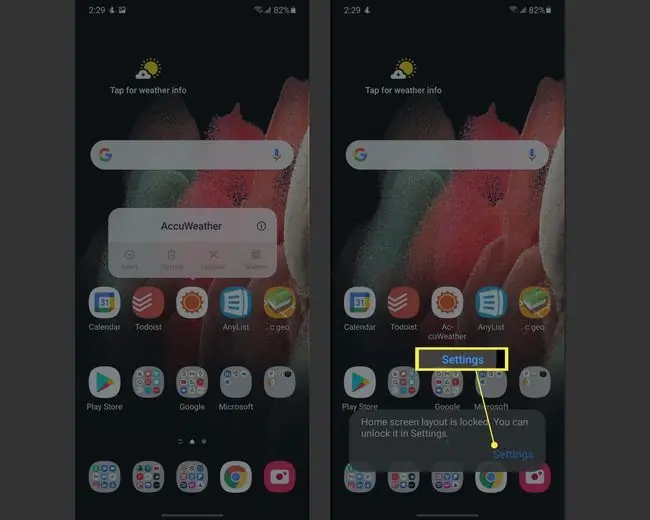
Aloitusnäytön lukituksen avaaminen
Aloitusnäytön lukituksen avaaminen tapahtuu samalla tavalla kuin sen lukituksen avaaminen. Siirry aloitusnäytön asetuksiin painamalla pitkään aloitusnäyttöä > Settings tai vetämällä ilmoitusalue alas ja siirtymällä kohtaan Settings > Aloitusnäyttö Kun olet siellä, napauta kytkintä nimeltä Lukitse aloitusnäytön asettelu sammuttaaksesi sen. Voit tehdä muutoksia tarpeen mukaan.
Samsung-puhelimen aloitusnäytön lukitseminen ja lukituksen avaaminen on helppoa, ja se saattaa vain tuoda sinulle mielenrauhaa. Ainakin se voi säästää sinulta turhautumista.






